Похожие презентации:
Создание презентации. 5 класс
1.
СОЗДАНИЕ ПРЕЗЕНТАЦИИРазработала:
Зотикова И.В.,
учитель
информатики
Перевальской
гимназии № 1
2.
Компьютерная презентацияпредставляет собой
последовательность слайдов,
содержащих мультимедийные
объекты. Переход между
слайдами осуществляется с
помощью управляющих объектов
(кнопок) или гиперссылок.
Файлы программы PowerPoint
называются презентациями а их
элементы – слайдами.
Слайды могут содержать
различную информацию.
3.
Открываем программу Microsoft PowerPointВыполняем команду Пуск-Microsoft Office PowerPoint 2007
4.
ВЫБОР ДИЗАЙНА ПРЕЗЕНТАЦИИДля выбора дизайна презентации
открываем вкладку Дизайн
5.
ВЫБОР ДИЗАЙНА ПРЕЗЕНТАЦИИВ открывшемся меню выбираем
оформление для презентации
6.
СОЗДАНИЕ СЛАЙДАЧтобы создать новый слайд, нужно в
группе Слайды выполнить команду
Создать слайд
7.
ОФОРМЛЯЕМ ТИТУЛЬНЫЙ СЛАЙДВ строке Заголовок слайда, убрав надпись щелчком
левой кнопкой мыши, вводим название презентации
В строке Подзаголовок слайда, аналогично, пишем
Фамилию, Имя, Класс
8.
ОФОРМЛЯЕМ ТИТУЛЬНЫЙ СЛАЙДДля работы с текстом в группе Шрифт устанавливаем
нужные параметры: тип, размер, начертание, тип
подчеркивания, цвет символов, цвет фона символов,
эффекты
9.
ОФОРМЛЯЕМ ТИТУЛЬНЫЙ СЛАЙДПолучили титульный слайд
10.
ВЫБИРАЕМ МАКЕТ СЛЕДУЮЩЕГО СЛАЙДАВ группе Слайды выполняем команду Макет или команду
Создать слайд и выбираем нужный вид
11.
ВЫБИРАЕМ МАКЕТ СЛЕДУЮЩЕГО СЛАЙДАНапример, Рисунок с подписью
12.
ОФОРМЛЯЕМ СЛАЙДДля вставки рисунка выбираем место его расположения
13.
ОФОРМЛЯЕМ СЛАЙДЗаполняем поля, предусмотренные макетом слайда
14.
ОФОРМЛЯЕМ СЛАЙДПолучили результат
15.
Для создания последующих слайдоввыполняем рассмотренные ранее
операции
1. Выбрать макет слайда
2. Вставить необходимые объекты
3. Заполнить текстовые поля
Чтобы просмотреть полученную
презентацию, выполните команду:
Показ слайдов / Начать показ
16.
ПРАКТИЧЕСКОЕ ЗАДАНИЕСоздайте презентацию в
программе Microsoft Office
PowerPoint 2007 на
произвольную тему,
состоящую из двух слайдов
Выполненное задание отправить на
электронную почту учителя:
Зотикова И.В.: Zotikova777@yandex.ru


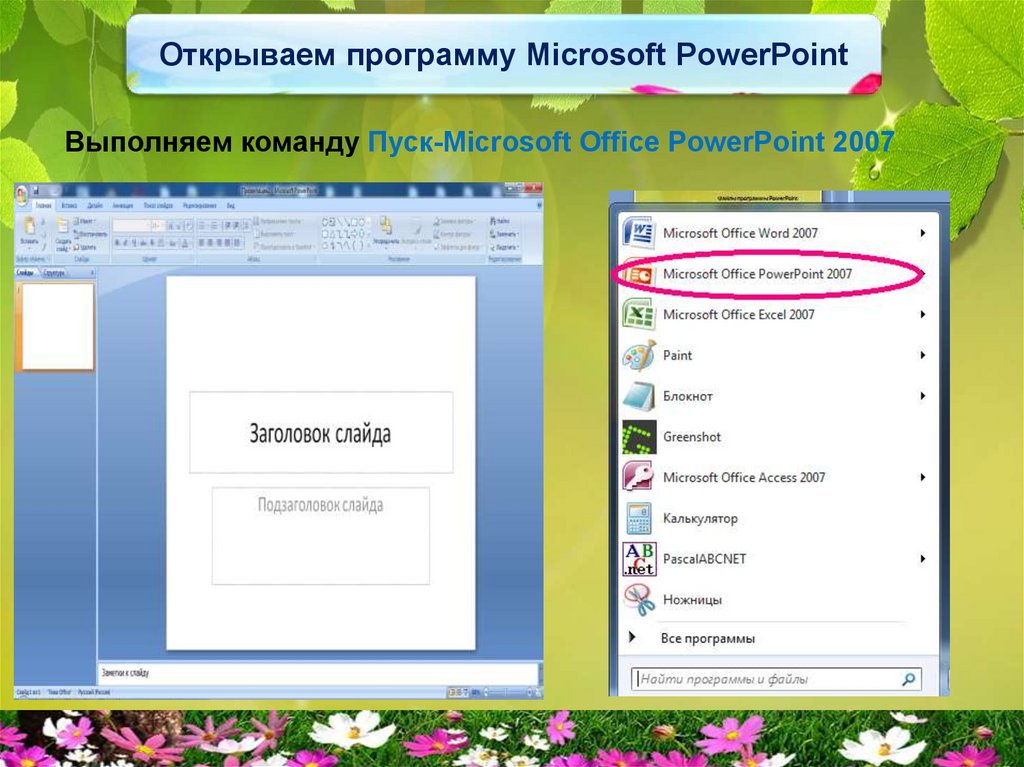
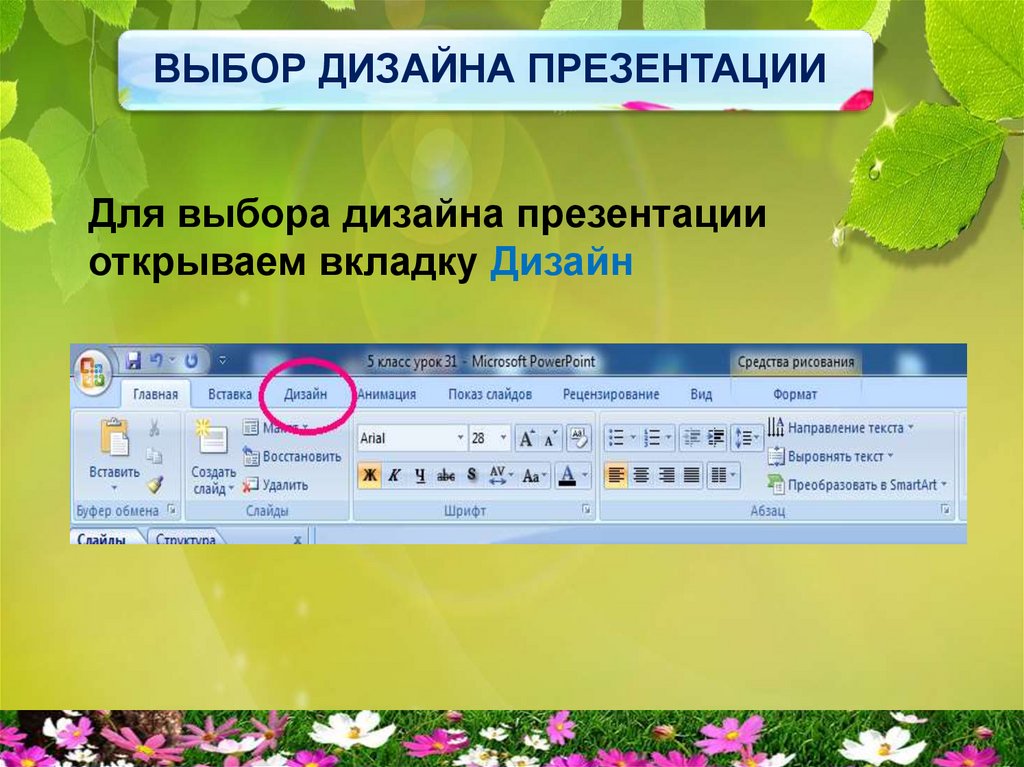
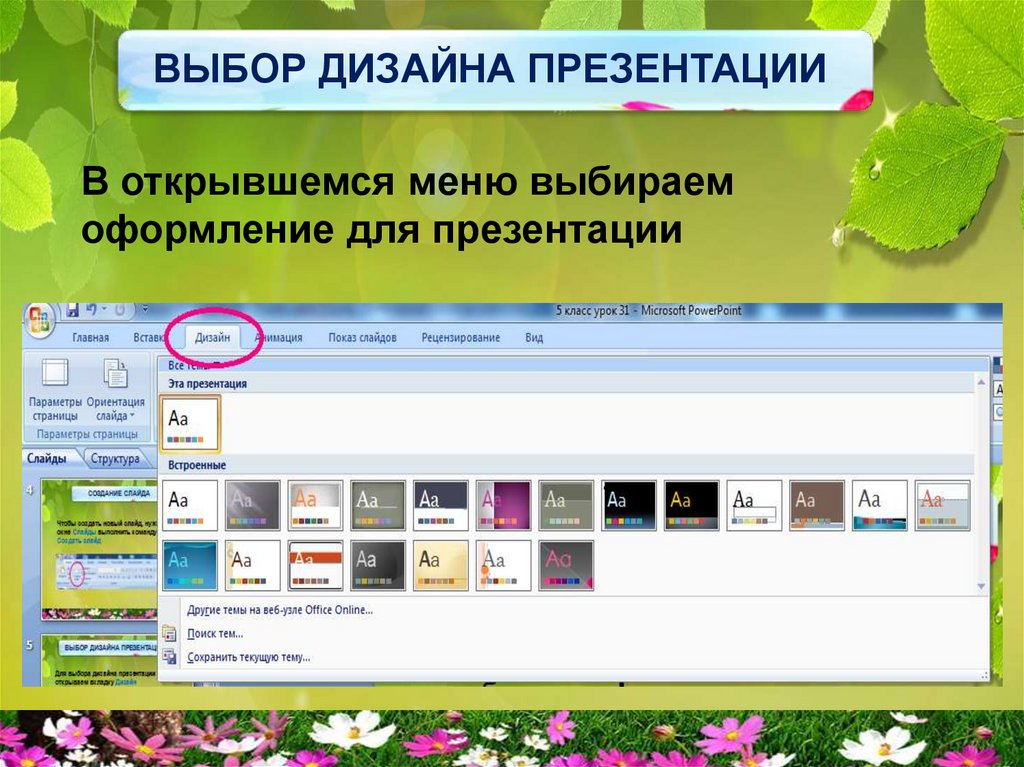






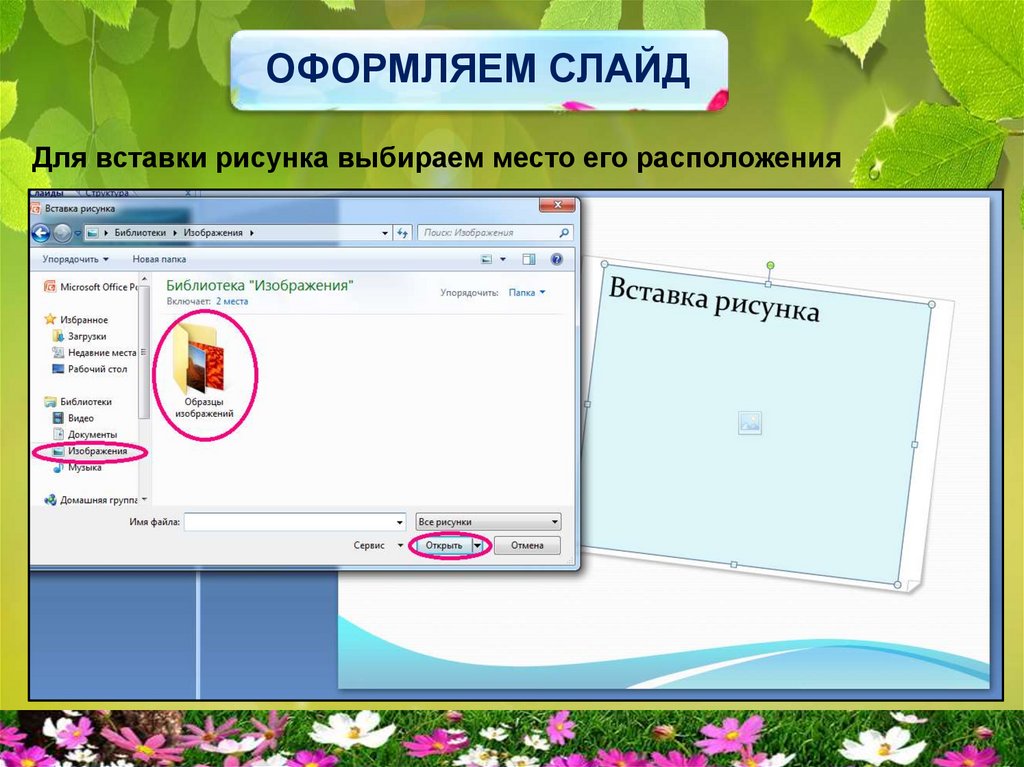




 Программное обеспечение
Программное обеспечение








